ファイルをPDFに変換するのは簡単です。 画像、ドキュメント、スプレッドシートなど、あらゆる種類のファイルをPDF形式に変換できる無料のウェブアプリやデスクトップアプリを見つけることができます。ほとんどのワードプロセッサでは、ファイルをPDFとして保存することもできますが、ファイルを作成したり、PDFフォームに記入したりすると、障害になります。アドビ独自のソフトウェアを購入する必要があります。アドビがサブスクリプションベースのモデルに移行したことを考えると、安くなることはありません。 PDFelement Proは合理的な機能豊富なアプリで、PDFの作成と編集、およびその他のすべての操作を実行できます。
PDFフォームに記入する
PDFelement Proを起動し、[PDFの編集]オプションを選択します。記入するPDFフォームを選択すると、アプリが開きます。
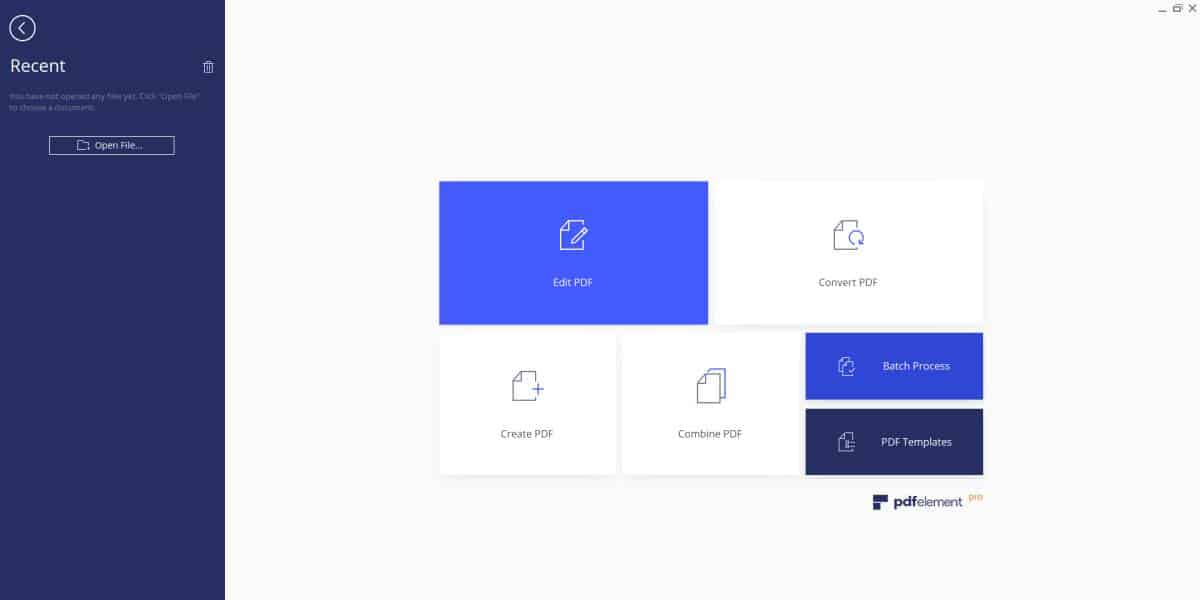
PDFelement Pro UIは驚くほどシンプルです。そのリボンレイアウトはOfficeアプリを連想させますが、色とボタンはより直感的に使用できます。アプリでフォームを開くと、フォームであることが自動的に検出され、リボンの[フォーム]タブが選択されます。
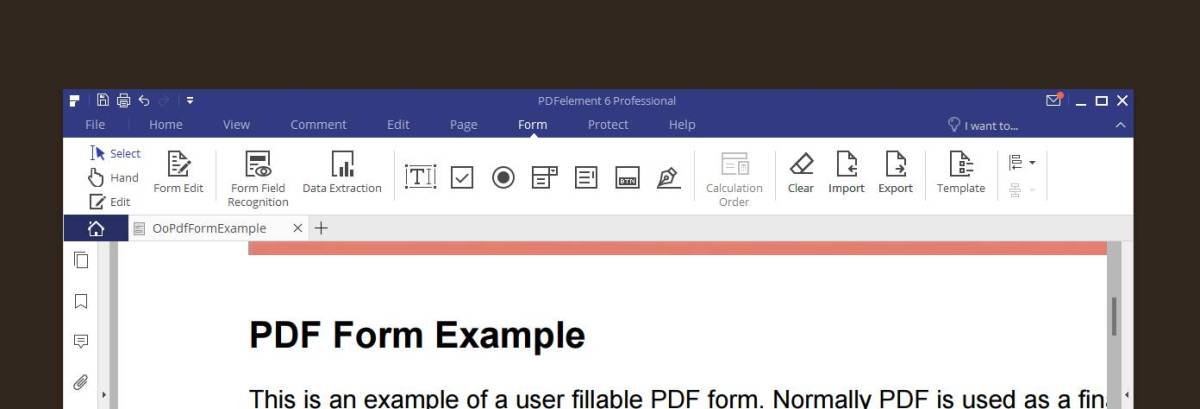
フォームへの入力を開始するには、内側をクリックするだけですフォームフィールドの1つ。テキストフィールドの場合は、入力ボックスにカーソルが表示され、すぐに入力を開始できます。ドロップダウンフィールドの場合、矢印をクリックして、メニューからオプションを選択できます。アプリは、すべてのタイプのフォームフィールドを認識し、フィールドの下にリストされているすべてのオプションを参照し、使用するものを選択して保存できます。
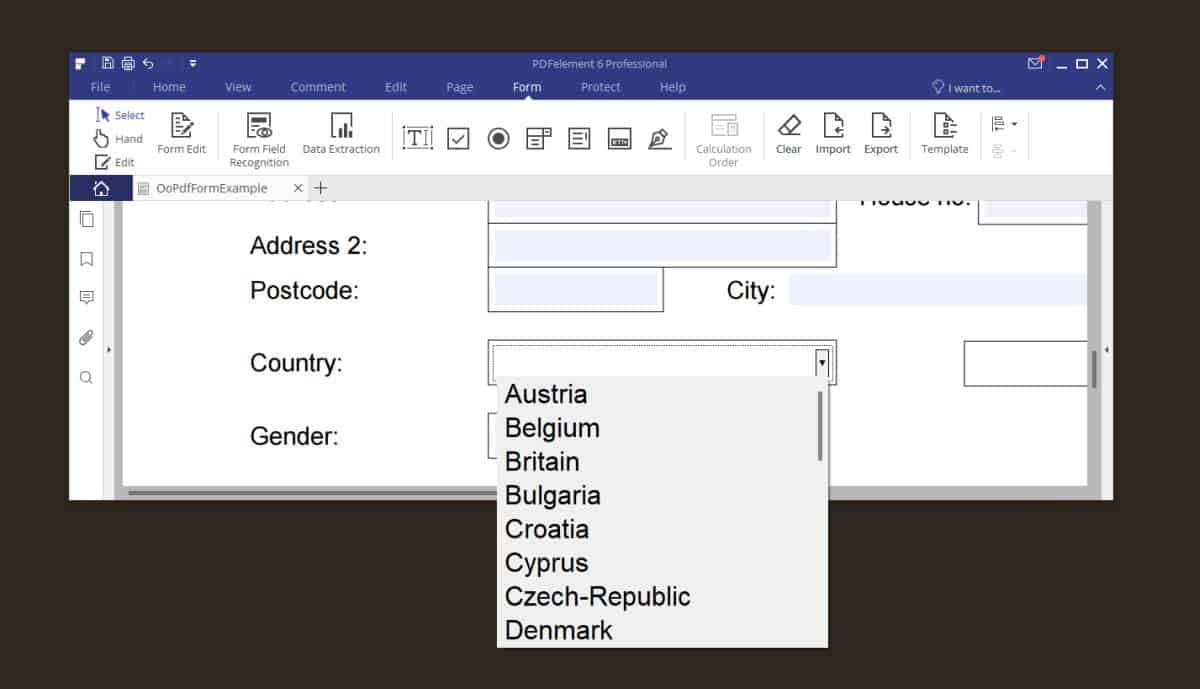
PDFフォームの編集
[フォーム]タブには、追加できるコントロールがありますより多くのフォームフィールド。追加できるフィールドは、テキストフィールド、チェックボックス、ラジオボタン、コンボボックス、リストボックス、プッシュボタン、デジタル署名です。これらのフォームフィールドは、既存のフォームに追加できます。もちろん、自分で作成したフォームに追加することもできます。
PDFファイルの確認
PDFelement Proには、PDFをレビューするためのコントロールがありますファイルを拡大したり、ページを拡大または縮小するためのツールを意味するものではありません。専用の[コメント]タブがあり、テキストの強調表示、下線、取り消し線を使用できます。テキストボックスでファイルに注釈を付けたり、付箋を挿入したり、図形を追加したりできます。画像スタンプを追加して、ファイルを添付することもできます。これは、編集可能な形式で保存されるPDFファイル用です。
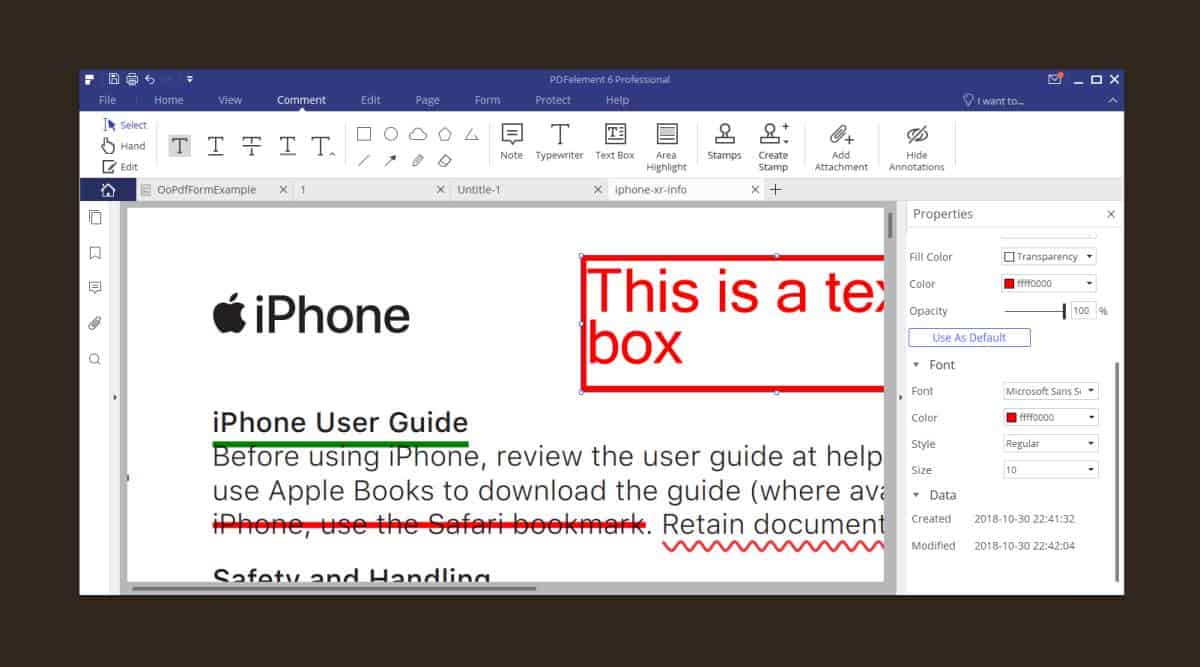
直接編集できないファイルの場合、パンフレットやポスターを編集することはできますが、テキスト内の各文字は独自のオブジェクトとして存在します。 1つずつ削除する必要があります。その後、テキスト入力ツールを使用して新しいテキストを自由に入力できます。
PDFelement Proは、編集可能かどうかに関係なく、PDFファイル内の任意の要素を選択できます。編集できないPDFファイルの場合、編集プロセスは少し長くなりますが、それでも可能です。
テキストボックス、鉛筆ツール、またはシェイプツールのプロパティにアクセスするには、これらの要素のいずれかを挿入して右クリックします。コンテキストメニューから、コンテキストメニューから[プロパティ]を選択します。
PDFファイルを作成する
テキスト、画像、フォームフィールドを備えたPDFelementでPDFファイルを作成できます。新しいファイルを作成するときに、ページのサイズとページの向きを選択できます。
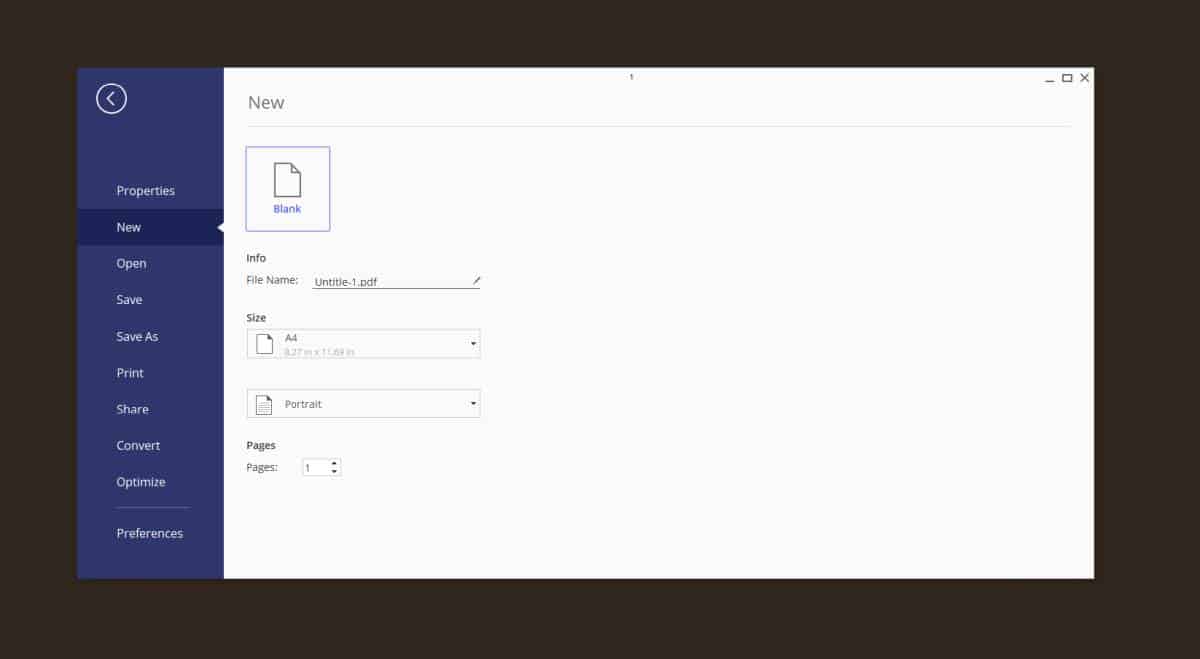
PDFelementを使用してPDFファイルを作成する場合、または編集する場合でも、その最高の機能の1つが動作していることがわかります。ガイド。これらのガイドは、基本的にファイル内の要素を揃えるのに役立つ行です。ガイドはインテリジェントで、ページ上のさまざまな要素を検出して、物事を完全に整列させるのに役立ちます。
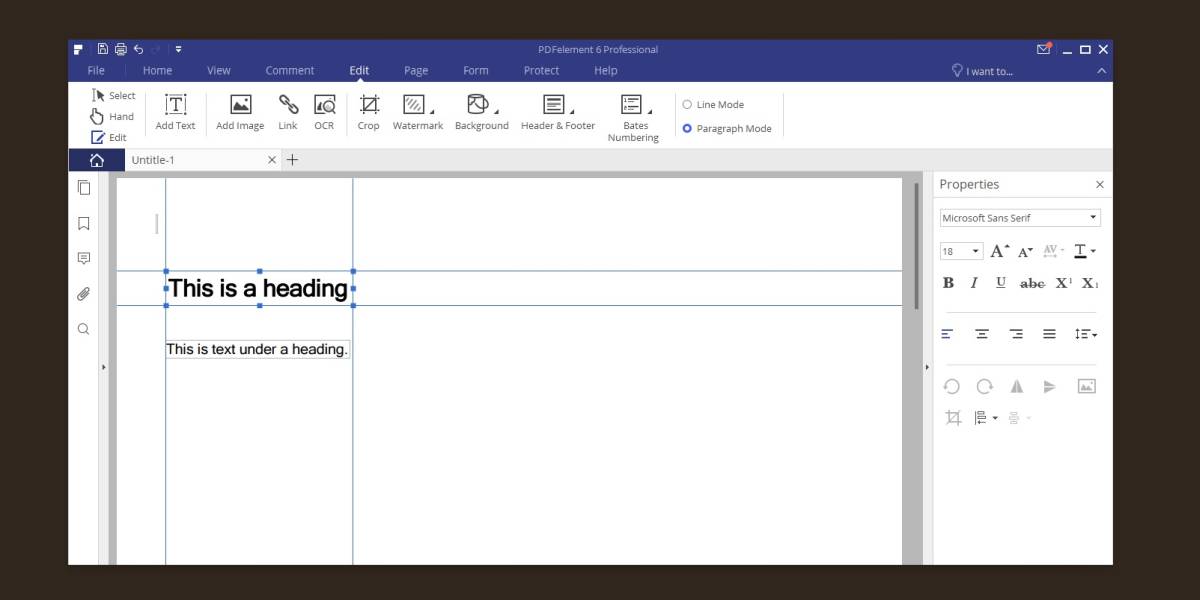
PDFelementには見出しスタイルがないか、ワードプロセッサのように目次を追加する方法はありませんが、ファイルのすべてのページで繰り返されるヘッダーとフッターを追加できます。
設計要素に関しては、追加できますリンク、画像、背景色または画像、透かし。ただし、グラフまたは表の追加はサポートされていませんが、グラフまたは表のイメージがある場合は、それらをファイルに挿入できます。あるいは、これは長い道のりです。さまざまな形状ツールやテキストツールを使用してグラフや表を作成できますが、それは永遠にかかります。
既存のPDFファイルに画像を挿入し、ファイルから1ページを抽出し、ドキュメントを分割し、ファイル内のページを置き換える必要がある場合は、[ページ]タブのコントロールから行うことができます。
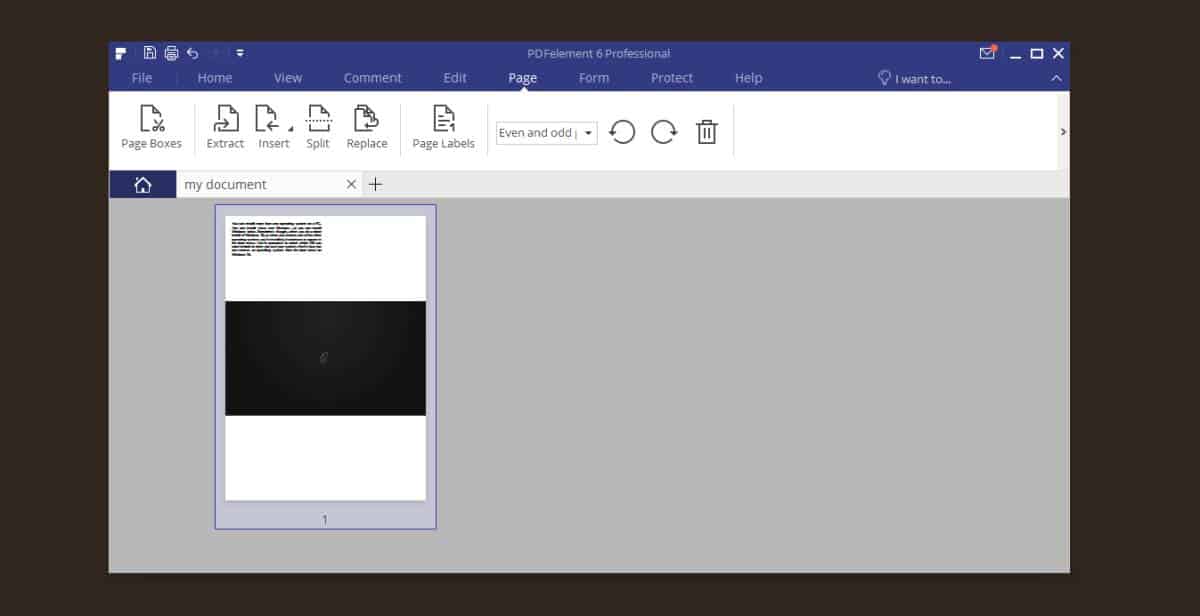
その他の機能
PDFelementには、PDF編集機能を補完する他の機能のトーンがあります。
OCRとスキャン
PDFファイルを編集するためにPDFelementが作成されましたソフトコピーだけに限定されません。スキャナーはPDF形式のハードドキュメントをスキャンし、PDFelementにはOCRがあり、スキャンしたテキストをスキャンした画像から変換して編集可能にすることができます。優れたOCRツールがあり、スキャナーにも接続できます。
エクスポート
PDFelementは、ファイルを他の形式にエクスポートすることもできます。 docs、pptx、xlsx、epub、rtf、txt、およびイメージとして。
ファイルの最適化
PDFファイルもサイズが大きいため、PDFelementには、Webでの公開、印刷、共有、およびカスタム最適化設定のサイズを縮小できる最適化機能があります。
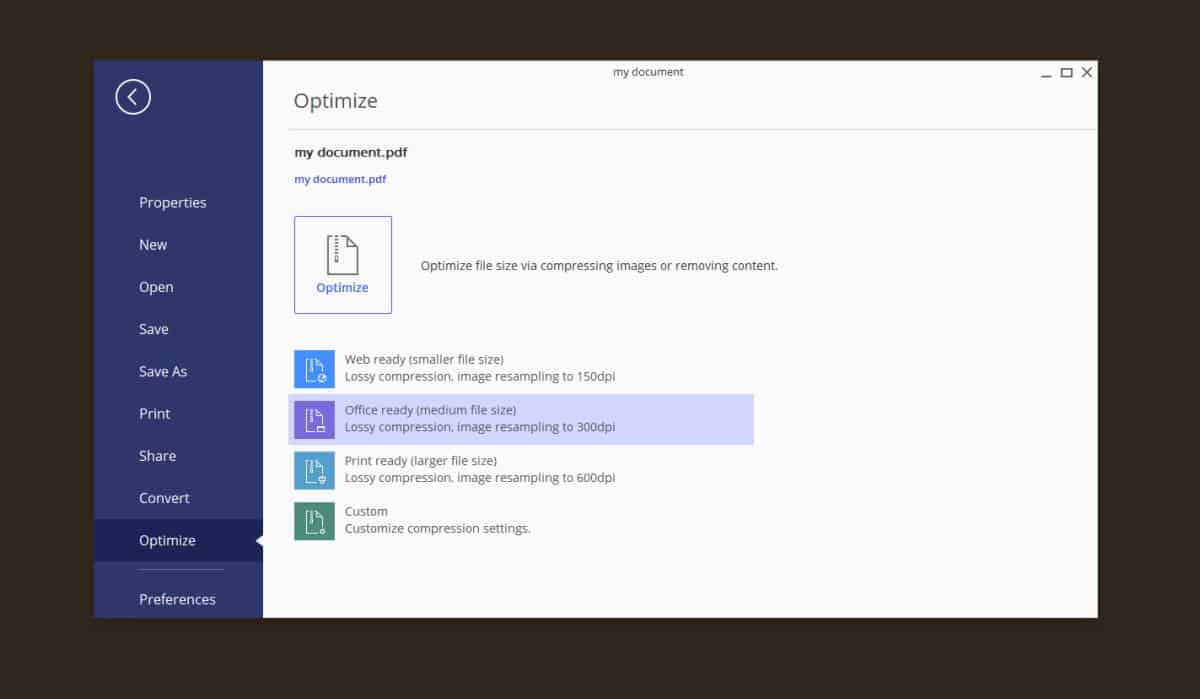
カスタム最適化設定を使用すると、ファイルの大きなサイズの原因となるドキュメント内の画像の縮小方法を変更できます。
データ抽出
表を含むPDFファイルがある場合、データを抽出できるバッチ処理機能があり、一度に複数のファイルからこれを行うことができます。
テンプレート
PDFelementには、ファイルの作成に使用できる優れたテンプレートがいくつか付属しています。これらには、ビジネス、財務、法律文書などのテンプレートが含まれます。
価格
読者限定取引: 入手する 巨額の40%割引 このリンクで11月30日までPDFElementのコピーに。
PDFelementは無料ではありません。 試用版が用意されており、数日間アプリを試用できますが、完全版は標準のワープロのどちらを使用しても置き換えられません。しかし、あなたの行くPDF編集アプリになるのに十分です。フルバージョンの価格は99.95ドルですが、学生の場合、または学術分野で働いている場合は、割引を受けることができます。値札は急に見えるかもしれませんが、Adobeのサブスクリプションモデルと比較すると、Creative Cloudアプリを使用せざるを得ないという事実から、このアプリは手頃な価格です。一度支払えば、それはあなた次第です。
30日間無料のVPNを取得する方法
たとえば、旅行中に短時間VPNが必要な場合は、トップランクのVPNを無料で入手できます。 ExpressVPNには30日間の返金保証が含まれています。 サブスクリプションの料金を支払う必要がありますが、それは事実ですが、 30日間のフルアクセス、その後全額払い戻しのためにキャンセルする。質問なしのキャンセルポリシーは、その名の通りです。













コメント